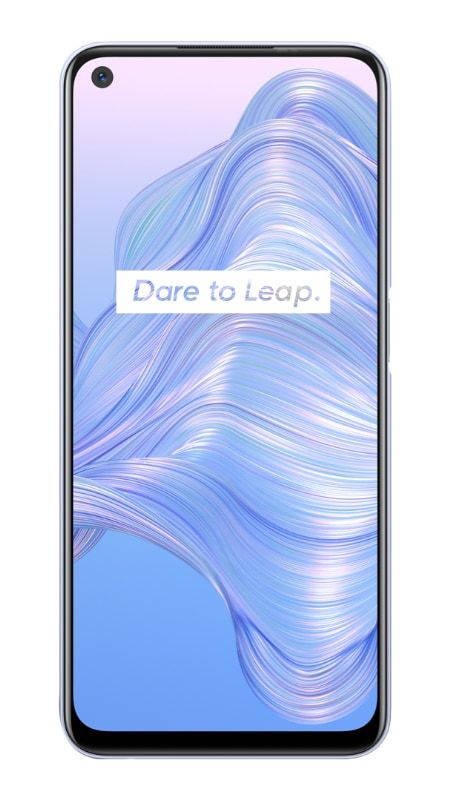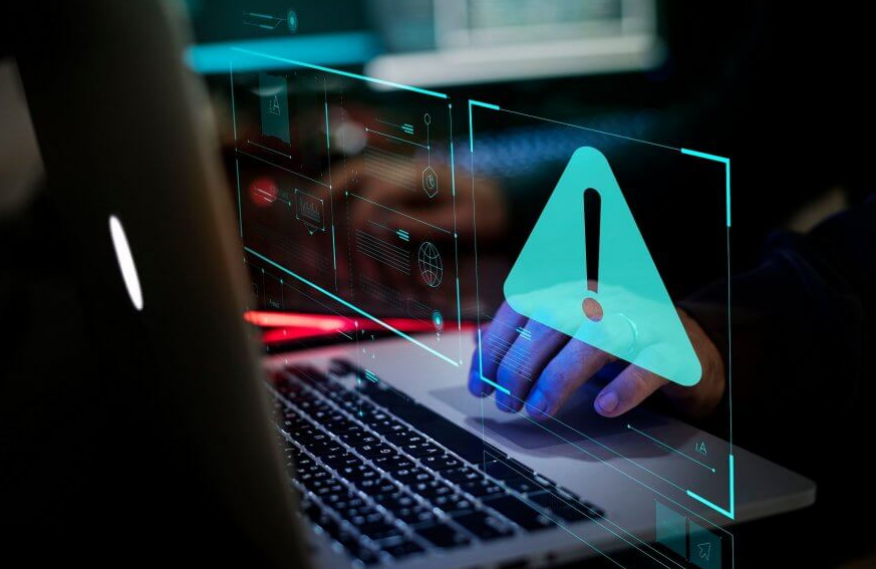كيفية إلغاء تثبيت التطبيقات على جهاز Mac بشكل صحيح
أنهي أسبوعًا جديدًا ولإعطاء استراحة ، قررنا كتابة هذا المنشور للرد على أحد أكبر الأسئلة التي فعلها كل عاشق ومستخدم جيد لماكنتوش في حياتك ، ثم نعرض لك كيفية إلغاء تثبيت التطبيقات على جهاز Mac.

تقول Apple أنه عند إلغاء تثبيت أحد التطبيقات ، تمت إزالته من محرك الأقراص الثابتة لنظام التشغيل Mac ، مما يؤدي إلى تحرير مساحة التخزين التي كانت تشغلها وترك سعة على القرص لتخزين العناصر الأخرى. الخيار الأسهل الذي أوصت به Apple هو إلغاء تثبيت التطبيقات على جهاز Mac من Launchpad أو Finder.
على سبيل المثال ، مع الخيار الأول ، توصي العلامة التجارية لشركة التفاحة اللدغة باستخدام Launchpad لإلغاء تثبيت التطبيقات على جهاز Mac ، فهذه طريقة ملائمة لإزالة التطبيقات ، ومع ذلك ، يعمل فقط مع التطبيقات التي تم تنزيلها مباشرة من App Store.
لاستخدام هذا الخيار فقط افتح لوحة التشغيل ، هذا هو رمز الصاروخ الذي يظهر في المستند ، يؤدي النقر فوق Dock أو فتحه من مجلد التطبيقات إلى عرض قائمة التطبيقات واختيار أحدها سيظهر خيار الحذف بطريقة مشابهة لتلك الموجودة لدينا في iOS.
خيار آخر هو أيضًا أنه يمكنك الضغط بإبهامك وثلاثة أصابع على لوحة التعقب ، إذا لم تظهر ، يمكنك الانتقال إلى أيقونة العدسة المكبرة الموجودة في أعلى اليمين ، اكتب الاسم في حقل البحث وسيظهر ، يمكنك أيضًا تحريك إصبعك إلى اليمين أو اليسار بإصبعين على لوحة التعقب لإظهار الصفحة التالية أو السابقة.
بمجرد دخولك إلى لوحة التشغيل ، يجب أن تضغط باستمرار على مفتاح الخيار (⌥) أو انقر مع الاستمرار في تحديد التطبيق المحدد حتى يتحركوا جميعًا ، ثم يمكنك النقر فوق الزر X بجوار التطبيق الذي تريد حذفه ثم النقر فوق إزالة للتأكيد.
طريقة أخرى لإزالة التطبيقات على جهاز Mac
تجدر الإشارة إلى أنه عند إلغاء تثبيت التطبيقات على جهاز Mac باستخدام طريقة Launchpad هم لا تلغي اشتراكاتهم ، لذلك يجب أن تفكر في قراءة مقالتنا حول كيفية إلغاء الاشتراك.
الطريقة الثانية لإلغاء تثبيت التطبيقات على جهاز Mac هي استخدام أداة البحث ، وهذه الطريقة تتيح لك ذلك إزالة التطبيقات المثبتة من قبل أطراف ثالثة ، للقيام بذلك ، يجب عليك إدخال Finder ، إلى الرمز الذي يشبه الوجه المبتسم باللون الأزرق الموجود في الزاوية اليسرى السفلية.
عند اختيار أحد التطبيقات ، يمكننا سحبه إلى الحاوية ويكون جاهزًا تقريبًا ، السر هنا هو تفريغ الحاوية بحيث يتم إلغاء تثبيت التطبيقات على جهاز Mac بشكل دائم ، طريقة أخرى لتحديد التطبيقات لإزالتها عن طريق النقر فوق التطبيق الذي ينتقل إلى مكتشف البيانات ثم الضغط على ملف> الانتقال إلى سلة المهملات والذهاب.
إذا ظهرت رسالة تطلب كلمة المرور عند إلغاء تثبيت التطبيقات على جهاز Mac ، فكل ما عليك فعله هو أدخل كلمة المرور التي يمكنك من خلالها الوصول إلى جهاز Mac.
انظر أيضا: 16 اختصارات لوحة مفاتيح في Microsoft Word لأجهزة iPad